Stappen om een Systeemherstel uit te voeren in Windows 11

Als u fouten of crashes ondervindt, volg dan de stappen voor een systeemherstel in Windows 11 om uw apparaat terug te zetten naar een eerdere versie.
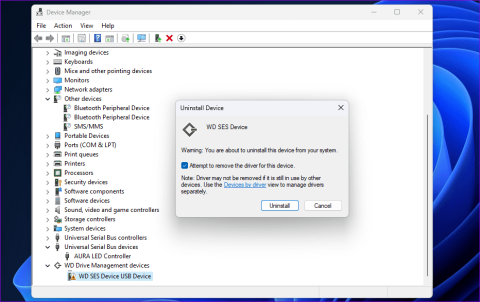
Snelle tips
Als dit onlangs is gebeurd, kunt u Systeemherstel ook gebruiken om terug te keren naar de datum waarop de stuurprogramma's goed werkten. Met het programma kunt u zoeken naar getroffen programma's en wordt beschreven wanneer het herstelpunt is gemaakt.
Stap 1: Open de prompt Uitvoeren (Win + R), typ rstrui en druk op Enter om de wizard Systeemherstel te openen .
Stap 2: Kies tussen een aanbevolen herstel of het herstel dat volgens u correct is als u meerdere herstelpunten heeft.
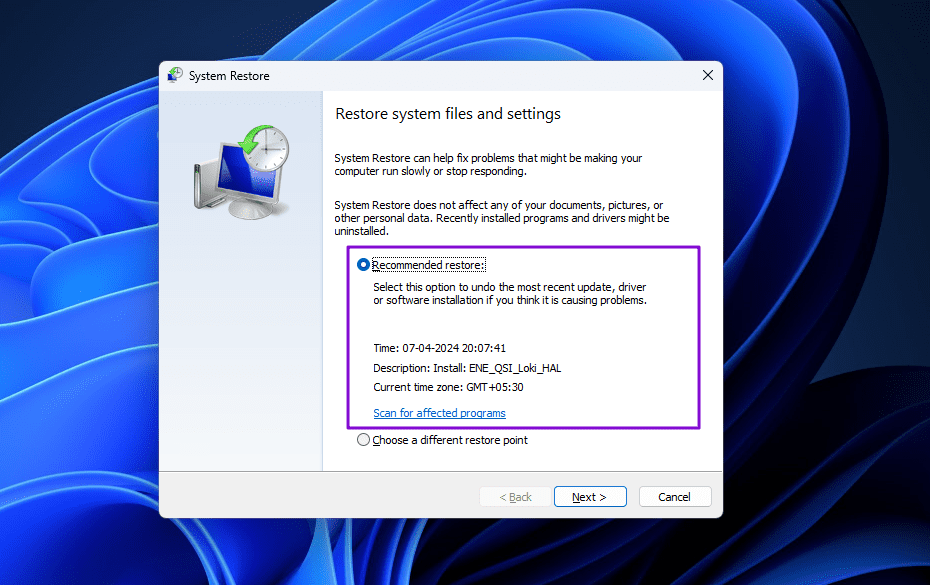
Stap 3: Klik op Volgende en volg het proces om uw pc te herstellen naar de staat waarin de stuurprogramma's werkten. Uw pc wordt één keer opnieuw opgestart, dus zorg ervoor dat al uw werk wordt opgeslagen.
Stap 1: Druk op de Windows-toets, zoek naar Apparaatbeheer en open het wanneer het in de lijst verschijnt.
Stap 2: Zoek het apparaat met een geel vraagteken . Deze markeringen duiden op fouten met een apparaat.
Stap 3: Klik er met de rechtermuisknop op, selecteer Apparaat verwijderen en vink het vakje aan naast Poging om het stuurprogramma van dit apparaatlabel te verwijderen .
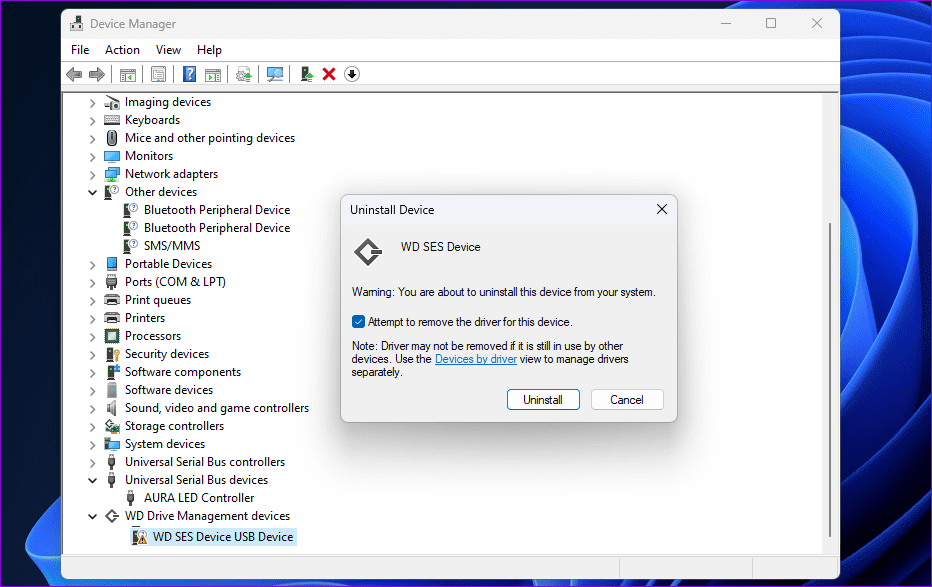
Stap 4: Klik in Apparaatbeheer met de rechtermuisknop op de pc-naam en klik op Scannen naar hardwarewijzigingen zodat het apparaat opnieuw in de lijst verschijnt.
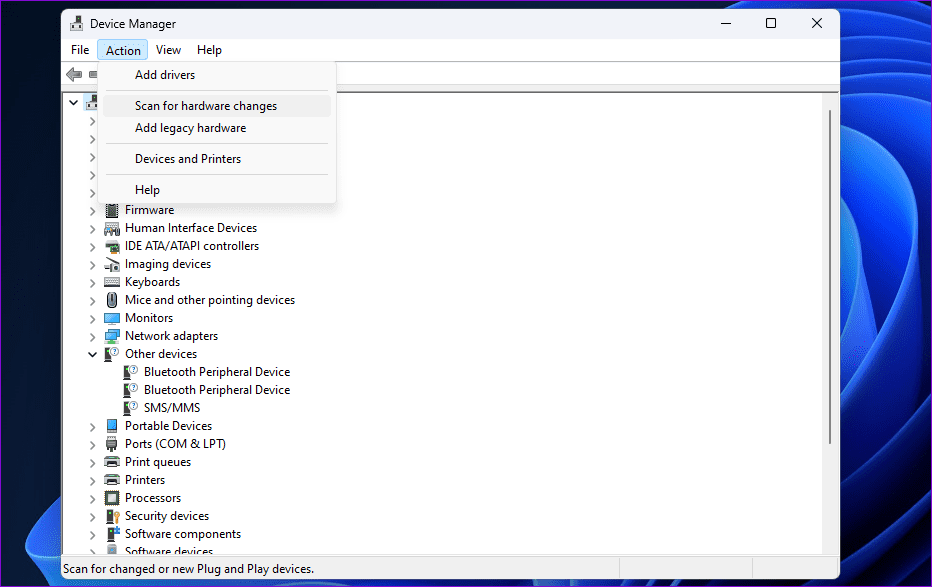
Download ten slotte het OEM-stuurprogramma voor het apparaat en installeer het. Ook wordt het gele uitroepteken naast het apparaat verwijderd.
Hoewel het zou moeten werken, volgt u de gids voor probleemoplossing als de installatie van het OEM-stuurprogramma mislukt .
Met Windows kunnen gebruikers stuurprogramma's downloaden die als optionele updates worden geleverd. Deze updates moeten handmatig worden geïnstalleerd en, op basis van hardwareconfiguratie- en stabiliteitstests, duurt het meestal langer voordat ze op de pc arriveren.
Stap 1: Zorg ervoor dat u het stuurprogramma verwijdert via Apparaatbeheer.
Stap 2: Open Instellingen (Win + I) en navigeer naar Windows Update > Geavanceerde opties .
Stap 2: Klik op Optionele updates om de lijst met stuurprogramma-updates weer te geven die beschikbaar zijn voor uw pc.

Stap 3: Selecteer de driver(s) die u wilt installeren en klik onderaan op de knop Downloaden en installeren om het downloaden te starten. Het kan zijn dat uw pc tijdens het proces opnieuw opstart.
Als het downloaden niet werkt, volgt u deze handleiding om het probleem op te lossen.
Als u fouten of crashes ondervindt, volg dan de stappen voor een systeemherstel in Windows 11 om uw apparaat terug te zetten naar een eerdere versie.
Als je op zoek bent naar de beste alternatieven voor Microsoft Office, zijn hier 6 uitstekende oplossingen om mee aan de slag te gaan.
Deze tutorial laat zien hoe je een snelkoppeling op je Windows-bureaublad kunt maken die een opdrachtprompt opent naar een specifieke maplocatie.
Wil je niet dat anderen toegang hebben tot je computer terwijl je weg bent? Probeer deze efficiënte manieren om het scherm te vergrendelen in Windows 11.
Ontdek verschillende manieren om een beschadigde Windows-update te repareren als uw apparaat problemen ondervindt na het installeren van een recente update.
Heb je moeite om uit te vinden hoe je een video als schermbeveiliging kunt instellen in Windows 11? We onthullen hoe je dit kunt doen met behulp van gratis software die ideaal is voor meerdere video-bestandsformaten.
Word je geërgerd door de Verteller functie in Windows 11? Leer hoe je de vertellerstem op verschillende eenvoudige manieren kunt uitschakelen.
Het beheren van meerdere e-mailinboxen kan een lastige taak zijn, vooral als je belangrijke e-mails in beide inboxen ontvangt. Dit artikel legt eenvoudige stappen uit om Microsoft Outlook met Gmail te synchroniseren op PC en Apple Mac apparaten.
Hoe de versleutelde bestandssysteemfunctie in Microsoft Windows in te schakelen of uit te schakelen. Ontdek de verschillende methoden voor Windows 11.
Als je toetsenbord dubbel spaties invoert, herstart je computer en maak je toetsenbord schoon. Controleer dan je toetsenbordinstellingen.







